文章詳情頁
Win10共享提示輸入網絡憑據怎么辦?
瀏覽:110日期:2022-08-08 08:14:29
最近有用戶反映在使用Win10系統想要對局域網中計算機進行文件共享的時候,遇到了提示要求輸入網絡憑證,用戶名和密碼的情況。這是什么原因呢?小編覺得這主要是因為Win10的安全機制引起的。在注冊表編輯器中進行修改即可。下面跟小編一起來看看詳細的解決方法吧!

Win10共享提示輸入網絡憑據解決方法
這種情況是微軟為Windows 10添加了新的安全機制導致的,沒有密碼的訪問形式因此被系統判定為不安全。
解決方法一
可以在被共享電腦設置一個有密碼的管理員用戶。
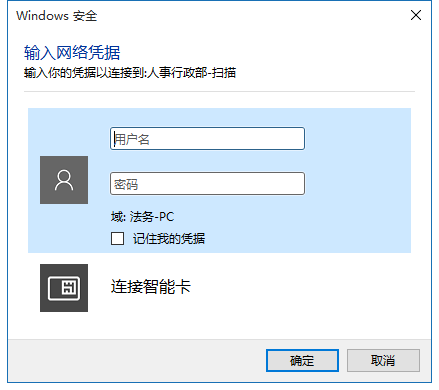
解決方法二
可以嘗試一下將Windows10電腦的注冊表鍵值修改。
1、打開【注冊表編輯器】,將【HKEY_LOCAL_MACHINE—-SYSTEM—- CurrentControlSet—-Services—-LanmanWorkstation—Parameters】路徑復制到路徑欄中,或者按照路徑找到所在文件。
2、Parameters里右擊新建DWORD(32位)值重命名為AllowInsecureGuestAuth,數值1,保存即可。
相關文章:
1. 中興新支點操作系統全面支持龍芯3A3000 附新特性2. 如何從Windows 10升級到Windows 11?Win10升級到Win11的正確圖文步驟3. Mac版steam錯誤代碼118怎么解決?Mac版steam錯誤代碼118解決教程4. UOS怎么設置時間? 統信UOS顯示24小時制的技巧5. Win11系統搜索不到藍牙耳機怎么辦?Win11搜索不到藍牙耳機解決方法6. 鼠標怎么設置為左手? deepin20左手鼠標設置方法7. 電腦怎么安裝雙系統?Win11 和 Win7雙系統安裝圖文教程8. VMware Workstation虛擬機安裝VMware vSphere 8.0(esxi)詳細教程9. 統信UOS個人版(V201030)正式發布 新增功能匯總10. freebsd 服務器 ARP綁定腳本
排行榜

 網公網安備
網公網安備